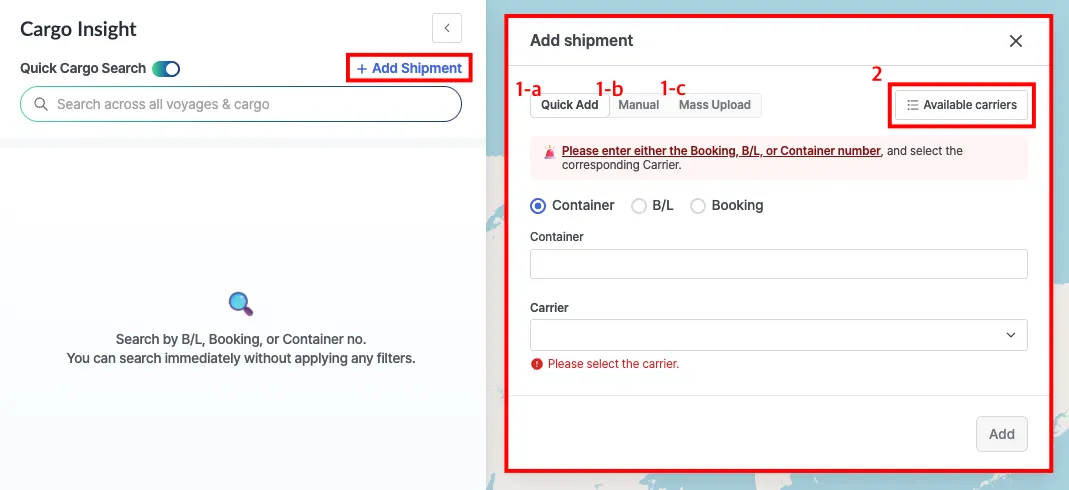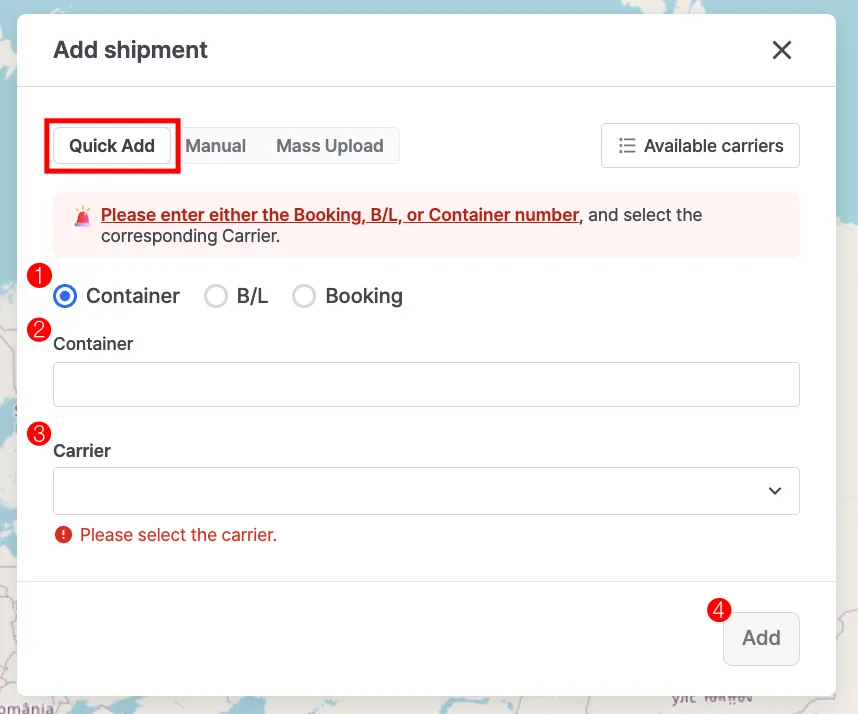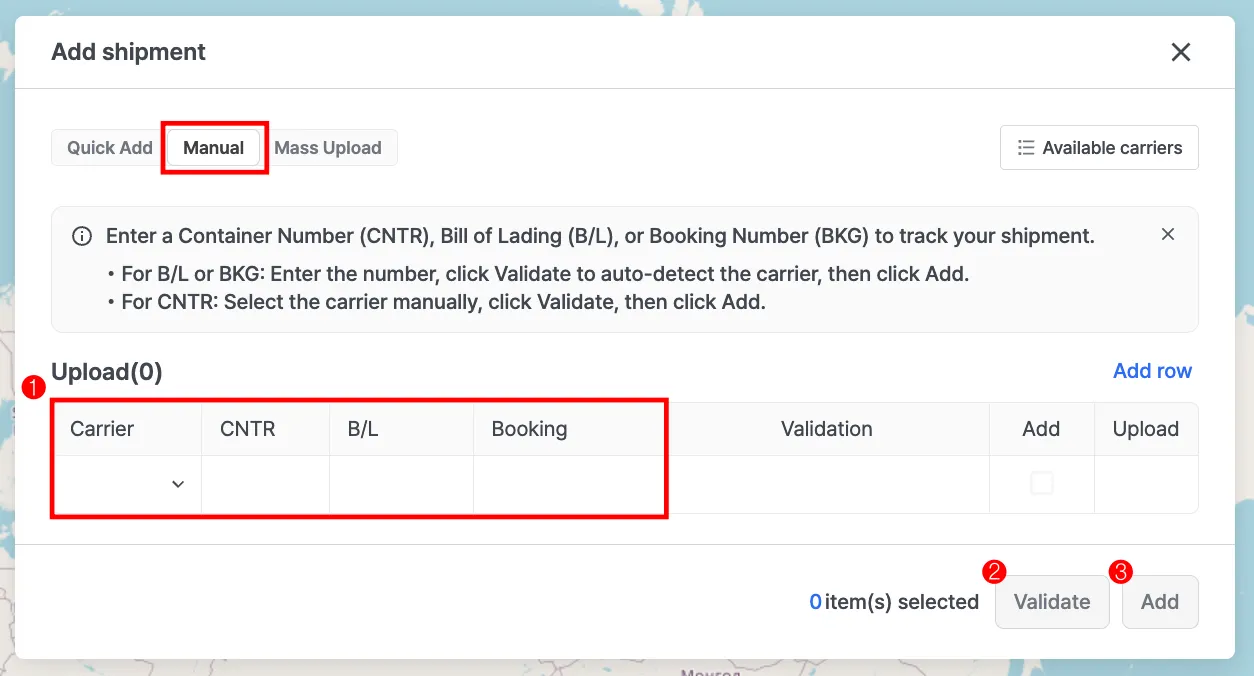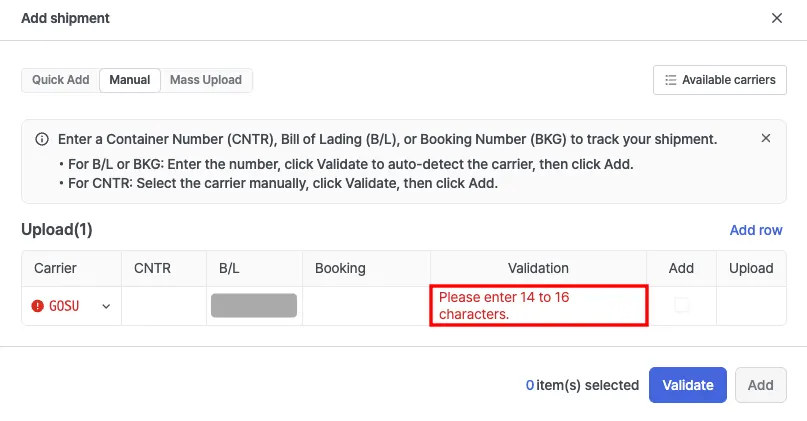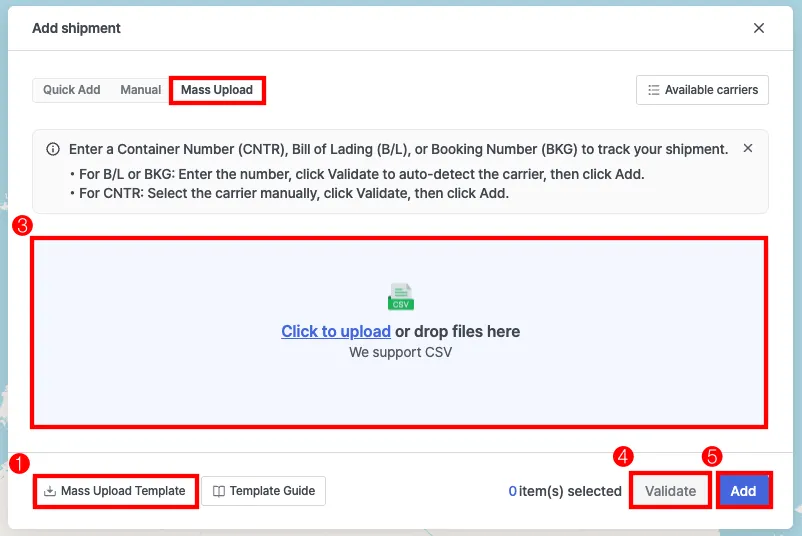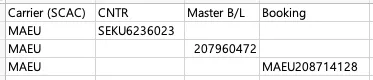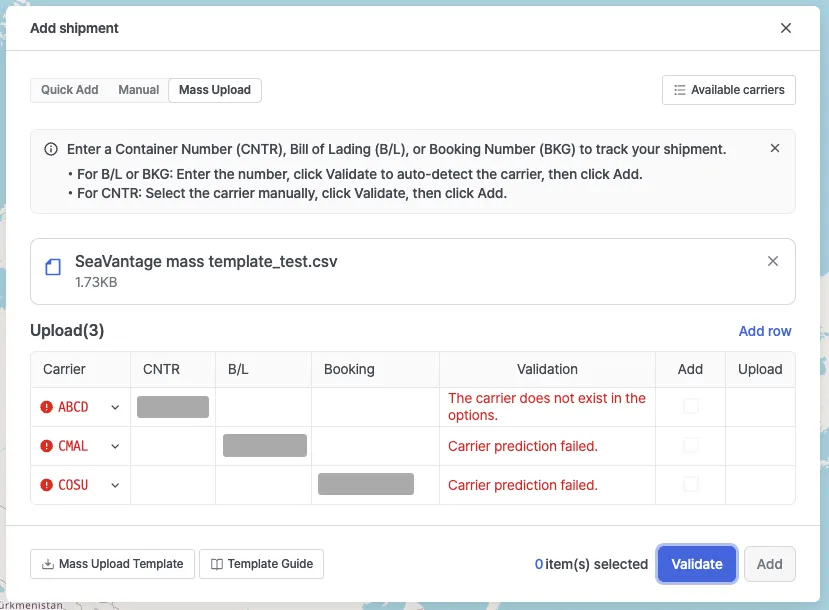추적 대상 화물을 등록하여 운송 경로와 도착 예정 시간을 실시간으로 확인할 수 있습니다.
1. 화물 등록 창 열기
Cargo Insight 페이지에서 오른쪽 사이드 패널 우측 상단에 있는 [+Add shipment] 버튼을 클릭하면, 화물 등록을 위한 모달 창이 열립니다.
1.
사용자는 다음 중 한 가지 방식을 선택하여 화물을 등록할 수 있습니다.
a.
Quick Add (단건 등록)
b.
Manual (직접 입력)
c.
Mass Upload (대량 등록)
2.
Cargo Insight 서비스에서 지원하는 선사 목록을 확인할 수 있습니다.
2. 화물 등록하기
Quick Add (단건 등록)
Carrier Code와 함께 Container, B/L, Booking 정보를 입력하면 간편하게 화물이 등록됩니다.
등록 순서
1.
등록 방식을 선택합니다.
•
Container / B/L / Booking No 중 하나를 선택합니다.
2.
선택된 항목의 번호를 입력합니다.
3.
Carrier Code를 입력합니다.
•
B/L 또는 Booking No를 입력할 경우, Carrier Code가 자동으로 입력됩니다.
•
Container 번호로 등록할 경우, Carrier Code를 반드시 직접 입력합니다.
•
선사별 Carrier Code는 팝업창 오른쪽 상단에 있는 [Available Carriers] 버튼을 클릭하여 확인합니다.
4.
[Add] 버튼을 클릭합니다.
•
등록이 완료됩니다.
Manual (직접 입력)
화물 정보를 직접 입력하거나, Excel 파일 등에서 복사하여 붙여넣는 방식으로 일괄 등록할 수 있습니다.
등록 순서
1.
화물 정보를 입력합니다.
•
Container / B/L / Booking No 중 하나를 입력합니다.
◦
B/L 또는 Booking No를 입력할 경우, Carrier Code가 자동으로 입력됩니다.
◦
Container 번호로 등록할 경우, Carrier Code를 반드시 직접 입력합니다.
◦
선사별 Carrier Code는 팝업창 오른쪽 상단에 있는 [Available Carriers] 버튼을 클릭하여 확인합니다.
2.
[Validate] 버튼을 클릭합니다.
•
입력한 정보의 유효성을 시스템이 확인합니다.
참고 사항
•
오류가 발생할 경우, 유효성 검증 단계에서 상세 원인을 확인할 수 있습니다.
3.
[Add] 버튼을 클릭합니다.
•
등록이 완료됩니다. 등록된 화물은 대시보드에서 실시간으로 추적하고 상태를 확인할 수 있습니다.
Mass Upload (대량 등록)
CSV 파일을 사용하여 여러 건의 화물을 한 번에 등록할 수 있습니다.
등록 순서
1.
CSV 업로드 템플릿을 다운로드합니다.
2.
템플릿을 작성합니다.
•
Carrier Code와 Container / B/L / Booking No 중 하나를 입력합니다.
•
선사별 Carrier Code는 팝업창 오른쪽 상단에 있는 [Available Carriers] 버튼을 클릭하여 확인합니다.
템플릿 작성 예시
3.
템플릿에 맞게 작성된 CSV 파일을 업로드합니다.
•
드래그 앤 드롭하거나 [Click to upload] 버튼을 클릭합니다.
4.
[Validate] 버튼을 클릭합니다.
•
전체 데이터의 유효성을 검사합니다.
참고 사항
•
오류가 발생할 경우, 유효성 검증 단계에서 상세 원인을 확인할 수 있습니다.
5.
[Add] 버튼을 클릭합니다.
•
유효성 검사를 통과한 화물이 일괄 등록됩니다.